إصلاح DS4 تعذر فتح Windows في نظام التشغيل Windows 10
نشرت: 2022-08-17
DS4 Windows هو برنامج محمول مجاني ومحاكي افتراضي يساعد في استخدام وحدة تحكم PlayStation (Dual Shock 3،4 و Dual Sense) وتوصيلها بالكمبيوتر. يوفر DS4 Windows للمستخدمين المزيد من ألعاب الكمبيوتر التي يمكن لعبها باستخدام وحدة تحكم PlayStation. ليس ذلك فحسب ، بل إنه يساعد أيضًا في إعادة تعيين وإعادة ربط المفاتيح أو الأزرار التي يمكن تعديلها لأي شيء تريده. يعد DS4 Windows بالفعل أحد الأصول لمستخدمي أجهزة الكمبيوتر ولكن وسط كل هذه المزايا ، في بعض الأحيان ، يواجه البرنامج مشكلة حيث يتعذر فتحه. إذا كنت شخصًا يتعامل مع نفس المشكلة حيث تعذر فتح DS4 Windows وتبحث عن إصلاحات لنفسه ، فأنت في المكان المناسب. لدينا دليل مثالي ومفصل لك سيعلمك بالأسباب الكامنة وراء المشكلة والطرق المختصة التي يمكن أن تساعدك في إصلاحها. لذا ، دون انتظار المزيد ، دعنا نبدأ مع الدليل الآن.

محتويات
- كيفية إصلاح DS4 تعذر فتح Windows في نظام التشغيل Windows 10
- متطلبات النظام
- الطريقة الأولى: تحديث DS4Windows
- الطريقة الثانية: تحديث برامج تشغيل Bluetooth
- الطريقة الثالثة: إلغاء تثبيت آخر تحديثات Windows
- الطريقة الرابعة: إعادة تمكين برنامج تشغيل جهاز التحكم
- الطريقة الخامسة: تنزيل برامج التشغيل يدويًا
- الطريقة السادسة: السماح لـ DS4Windows عبر جدار الحماية
- الطريقة السابعة: إعادة تثبيت برنامج DS4Windows
كيفية إصلاح DS4 تعذر فتح Windows في نظام التشغيل Windows 10
يمكن أن يكون التداخل وراء عدم قدرة نظام DS4 Windows على فتح أسباب مختلفة. من مشكلات التحديث إلى الأخطاء ، هناك أسباب متنوعة مدرجة أدناه:
- تدخل علة في تحديث ويندوز.
- نسخة قديمة من DS4 Windows على جهاز الكمبيوتر.
- مشاكل مع برامج تشغيل البلوتوث.
- عدم التوافق بين النظام و DS4 Windows.
فيما يلي الطرق التي يمكن أن تساعدك في التعامل مع التثبيت الفاشل أو عدم القدرة على فتح DS4Windows. انتقل إلى جميع الطرق حتى تجد الطريقة التي تساعدك في حالتك.
متطلبات النظام
أول شيء تفعله عندما يتعذر عليك فتح DS4 Windows على النظام هو التحقق مما إذا كان جهاز الكمبيوتر الخاص بك متوافقًا مع البرنامج. للتحقق من ذلك ، يمكنك التأكد من تلبية المتطلبات الأساسية اللازمة في نظام لتشغيل DS4Windows. فيما يلي متطلبات الكمبيوتر الضرورية:
- Microsoft .NET 5.0 Runtime أو أعلى أمر لا بد منه.
- مطلوب Visual C ++ 2015-2019 Redistributable.
- تتضمن وحدات التحكم المتوافقة المطلوبة وحدات تحكم Xbox مدعومة من DualShock 4 و Ps5.
- مطلوب برنامج تشغيل Virtual Gamepad Emulation Framework (ViGEmBusv.1.17.333.0) أو أعلى.
- يجب استخدام كبل Micro USB أو اتصال Bluetooth متوافق (مضمن في نظام التشغيل Windows أو محول).
- تأكد من تعطيل خيار دعم تكوين PlayStation في Steam.
الطريقة الأولى: تحديث DS4Windows
الشيء التالي الذي يجب التأكد منه لتجنب DS4 Windows لم يتمكن من فتح المشكلة هو التأكد من أن DS4 Windows الخاص بك محدث. لتحديث هذا البرنامج المجاني ، يمكنك استخدام أداة DS4Updater التي تأتي مع مجلد التثبيت DS4Windows.
1. تصفح موقع DS4Windows وافتح المجلد.
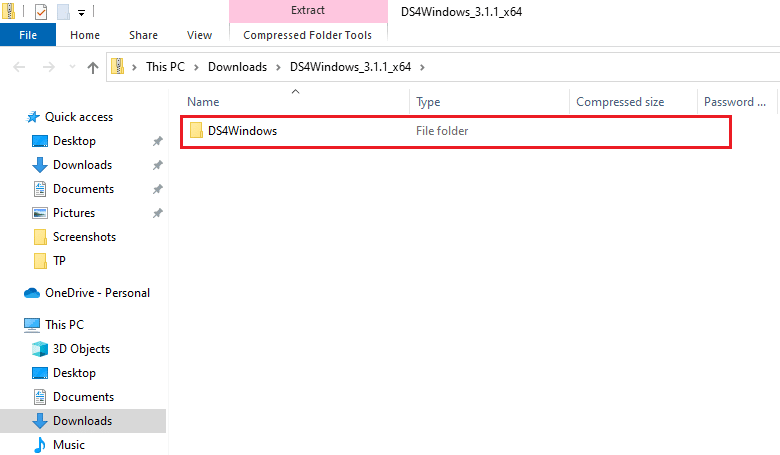
2. الآن ، حدد موقع DS4Updater وانقر عليه نقرًا مزدوجًا لبدء تشغيله.
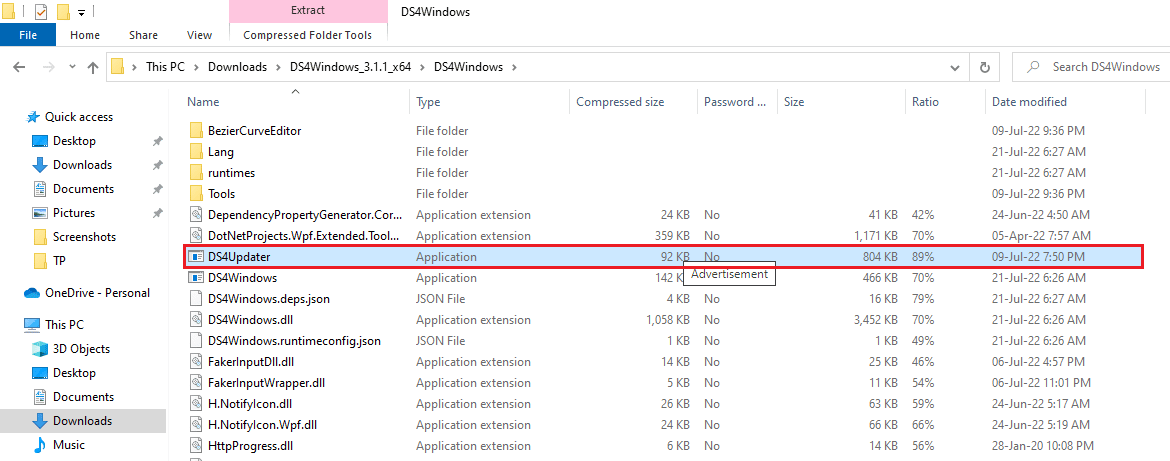
بمجرد اكتمال عملية التحديث ، أعد تشغيل النظام وابدأ تشغيل DS4Windows لمعرفة ما إذا كان يعمل بشكل جيد.
الطريقة الثانية: تحديث برامج تشغيل Bluetooth
الطريقة التالية التي يمكن أن تساعدك في حل مشكلة فشل تثبيت DS4Windows هي تحديث برامج تشغيل Bluetooth على جهاز الكمبيوتر الخاص بك. تعد برامج تشغيل Bluetooth القديمة سببًا شائعًا لعدم عمل البرنامج.
ملاحظة: تأكد من تشغيل محول Bluetooth.
1. افتح مربع الحوار Run بالضغط على مفتاحي Windows + R معًا.
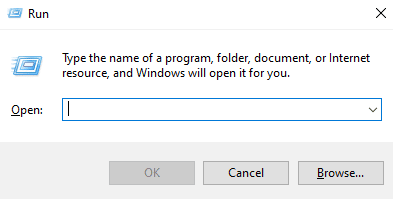
2. اكتب devmgmt.msc واضغط على مفتاح Enter لفتح نافذة Device Manager .
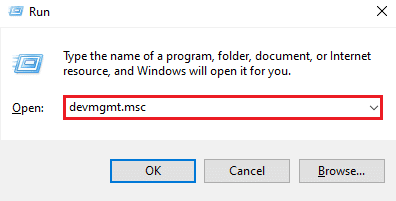
3. الآن ، انقر نقرًا مزدوجًا فوق Bluetooth .
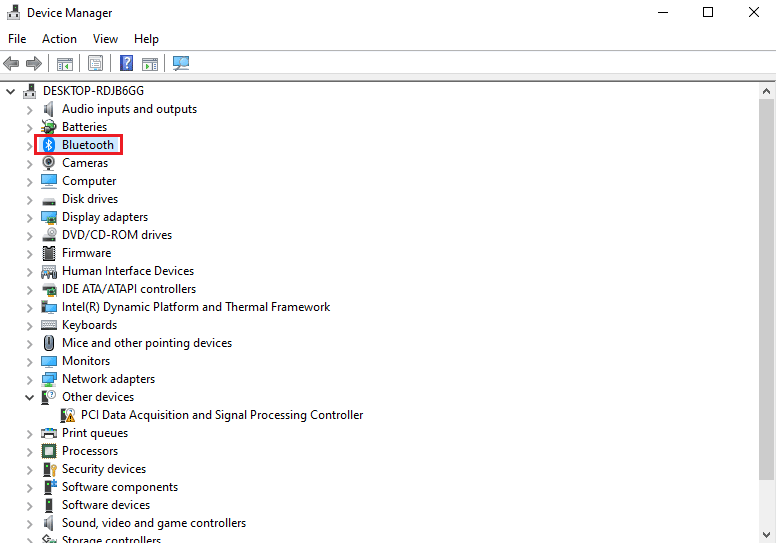
4. انقر بزر الماوس الأيمن فوق جهاز Bluetooth الموجود تحته وحدد تحديث برنامج التشغيل .
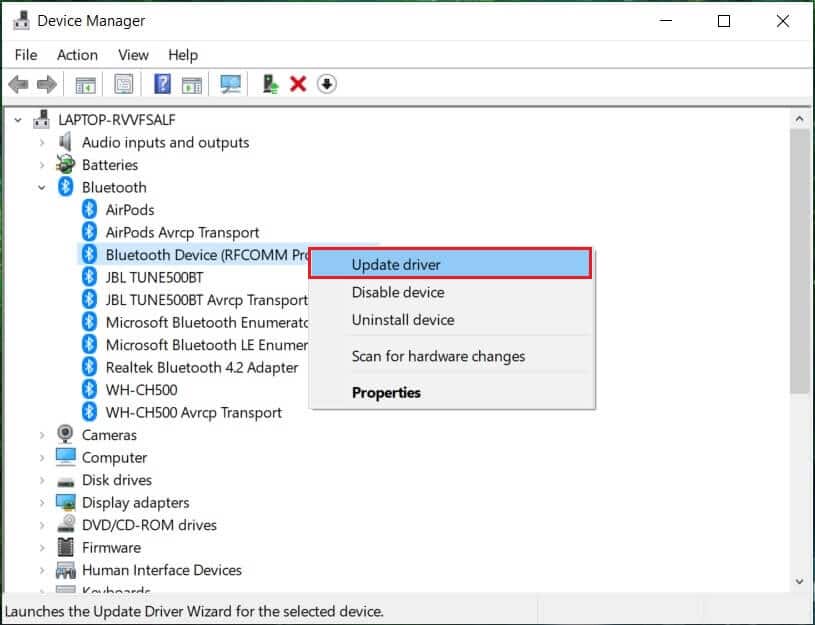
5. الآن ، اختر خيار البحث تلقائيًا عن برامج التشغيل .
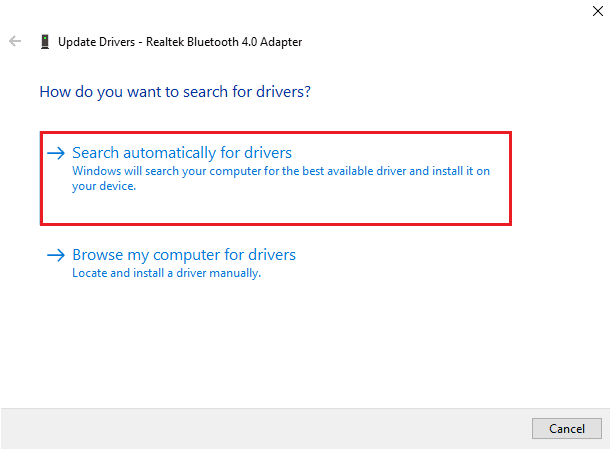
بمجرد اكتمال التحديث ، تحقق من حل مشكلة التثبيت الفاشل لـ DS4Windows.
اقرأ أيضًا: إصلاح خطأ برنامج تشغيل Bluetooth في نظام التشغيل Windows 10
الطريقة الثالثة: إلغاء تثبيت آخر تحديثات Windows
من الممكن أيضًا أن يتسبب التحديث الجديد في نظامك في حدوث مشكلة في استخدام DS4Windows. لذلك ، إذا قمت مؤخرًا بتحديث نظام Windows الخاص بك ، فقم بإلغاء تثبيت أحدث إصدار لحل المشكلة.
1. اضغط على مفتاحي Windows + I في نفس الوقت لفتح إعداد Windows .
2. حدد إعدادات التحديث والأمان .
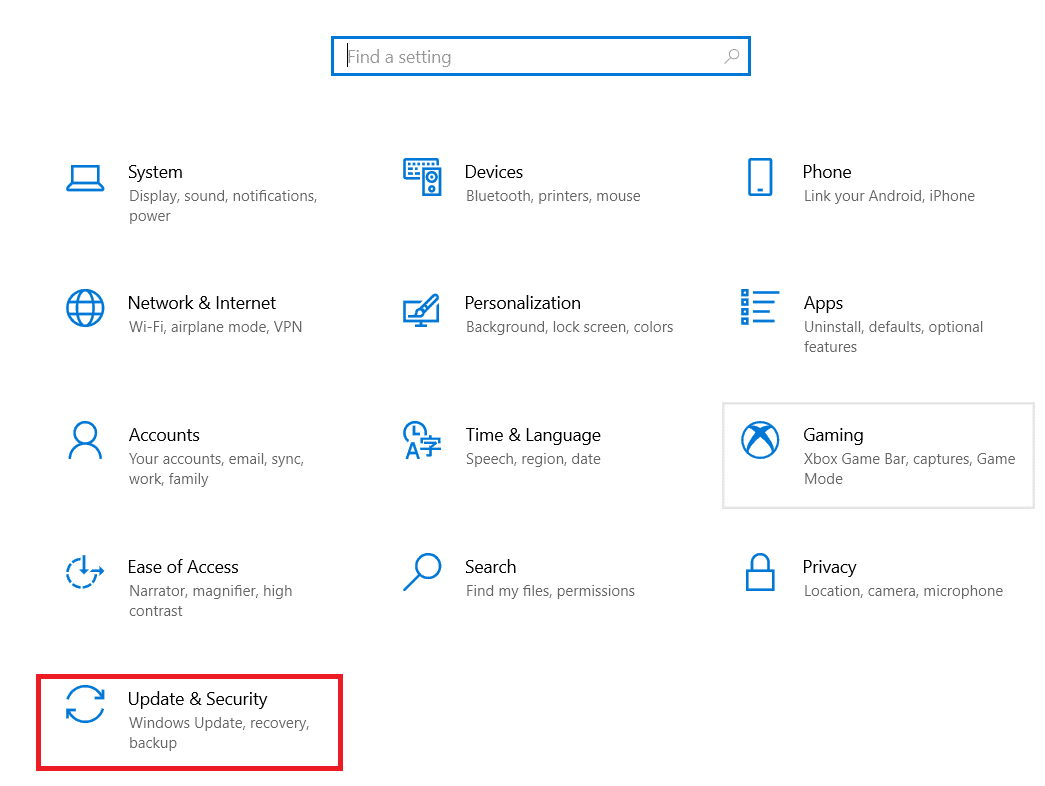
3. الآن ، انقر فوق "عرض محفوظات التحديث" .
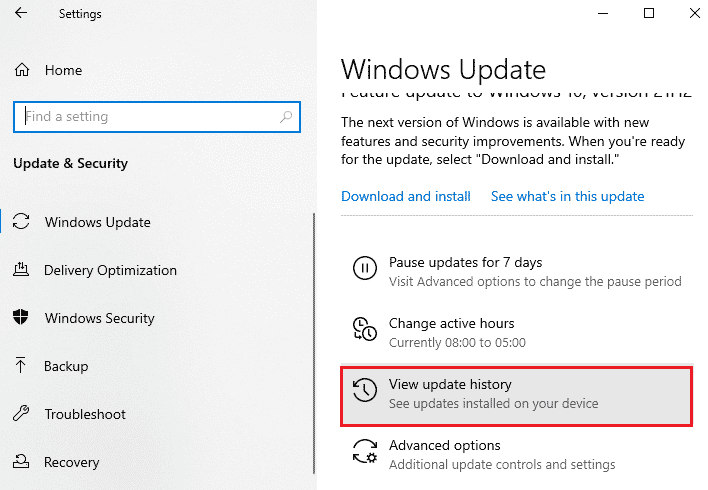
4. حدد إلغاء تثبيت التحديثات .
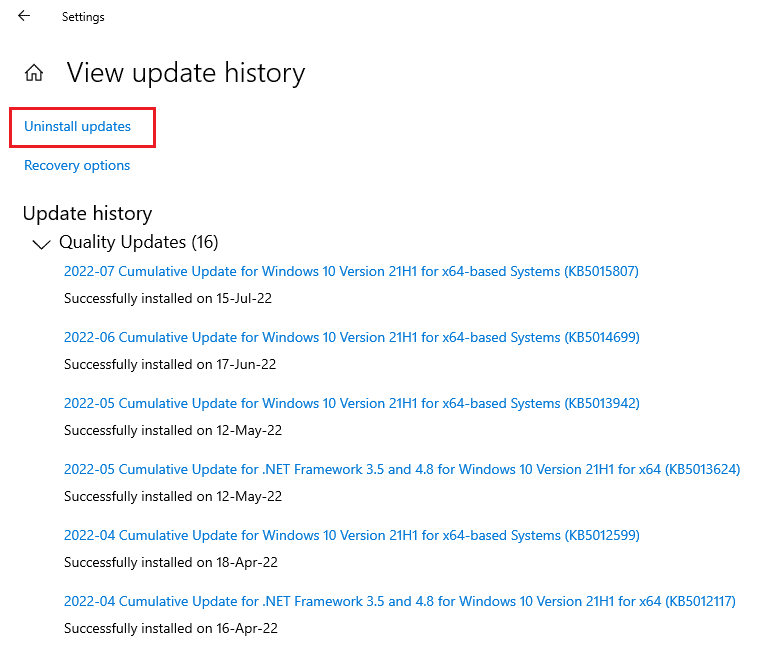
5. الآن ، انقر بزر الماوس الأيمن فوق آخر تحديث وانقر فوق إلغاء التثبيت .
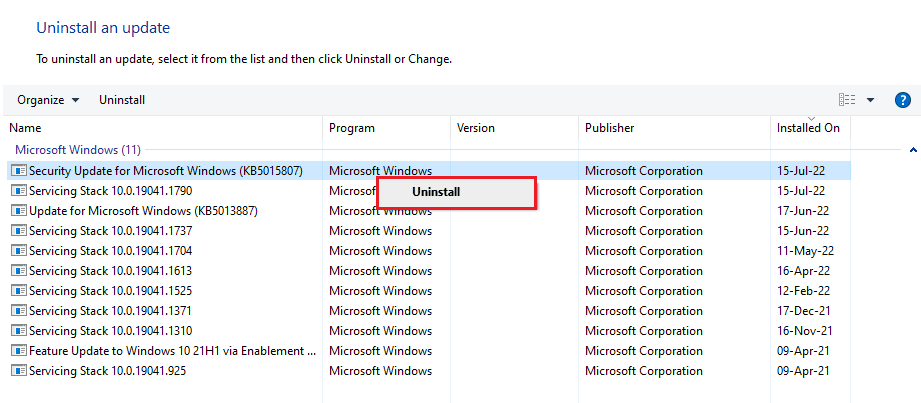
بمجرد اكتمال عملية إلغاء تثبيت آخر تحديث ، أعد تشغيل الكمبيوتر.
الطريقة الرابعة: إعادة تمكين برنامج تشغيل جهاز التحكم
إذا لم يساعدك إلغاء تثبيت آخر تحديث لـ Windows في DS4 ، فلن يتمكن Windows من فتح المشكلة ، فحاول إعادة تمكين وحدة التحكم في نافذة Device Manager على جهاز الكمبيوتر الخاص بك للمساعدة في حل المشكلة.
1. اضغط على مفتاح Windows ، واكتب مدير الجهاز وانقر على فتح .
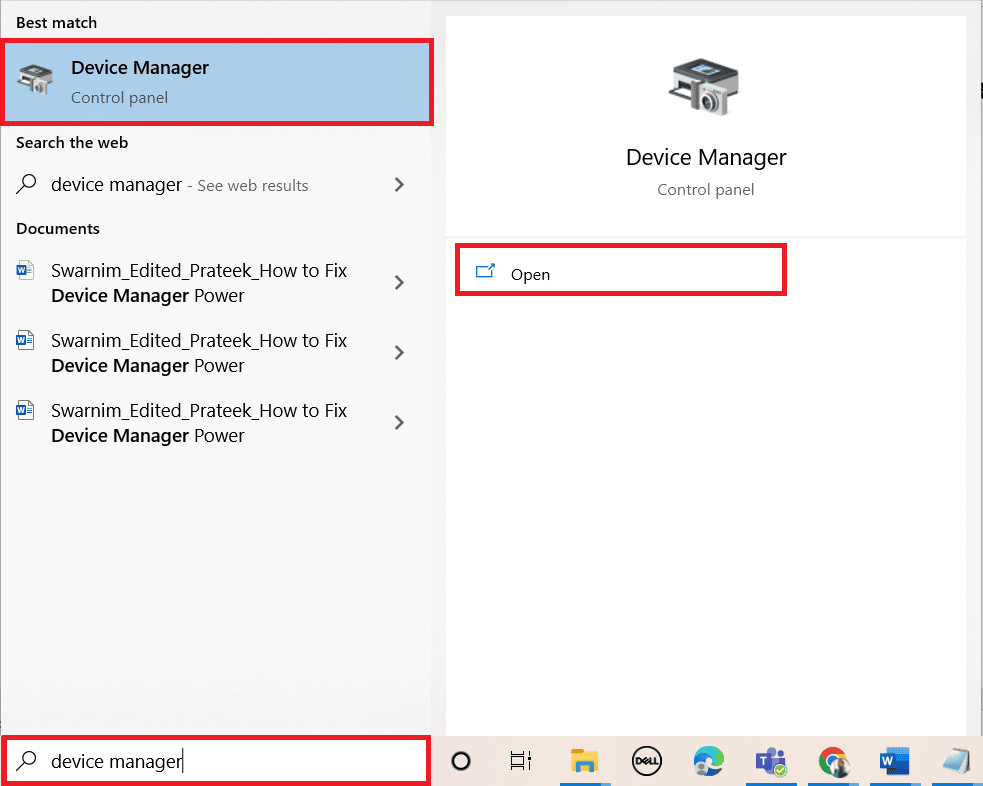
2. الآن ، انقر نقرًا مزدوجًا فوق Human Interface Devices .
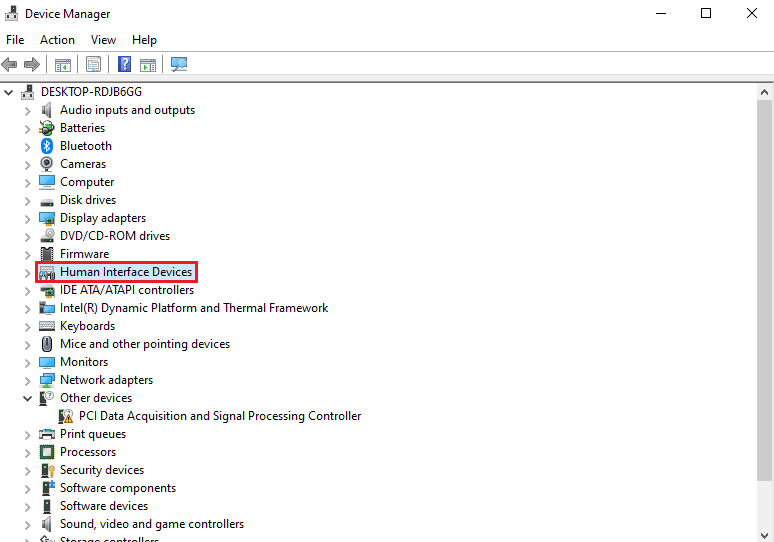
3. انقر بزر الماوس الأيمن فوق برنامج تشغيل جهاز التحكم وحدد تعطيل الجهاز .

ملاحظة: لقد أظهرنا برنامج تشغيل شاشة تعمل باللمس متوافق مع HID كمثال.
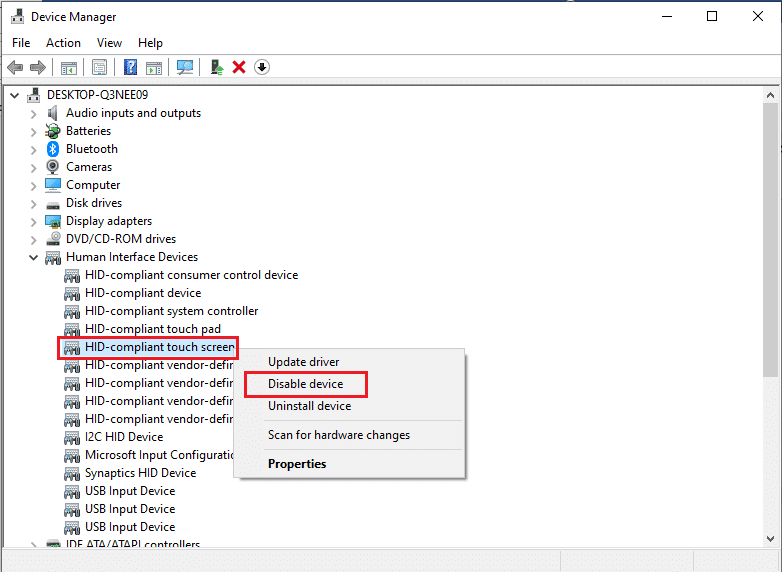
4. ثم ، انقر بزر الماوس الأيمن فوق برنامج التشغيل مرة أخرى وحدد تمكين الجهاز .
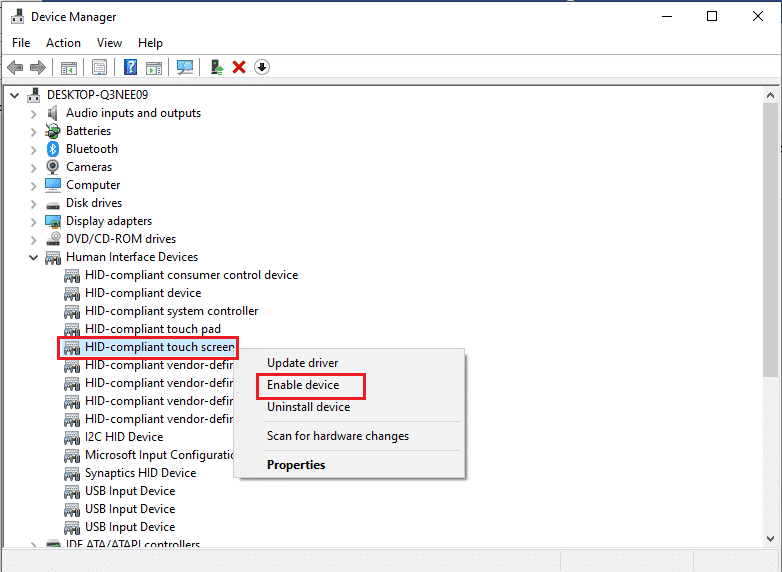
الآن ، أعد تشغيل جهاز الكمبيوتر الخاص بك للتحقق مما إذا كان قد تم حل خطأ عدم فتح DS4Windows.
اقرأ أيضًا: إصلاح وحدة تحكم مجال Active Directory لا يمكن الاتصال بها
الطريقة الخامسة: تنزيل برامج التشغيل يدويًا
هناك طريقة أخرى يمكن أن تكون مفيدة للغاية وهي تنزيل برامج التشغيل يدويًا على النظام مما يساعد كثيرًا في تثبيت DS4Windows المشكلة الفاشلة. لذلك ، اتبع الخطوات أدناه لتنزيلها يدويًا:
1. افتح المتصفح وقم بتنزيل برامج تشغيل InputMapper HID Guardian.
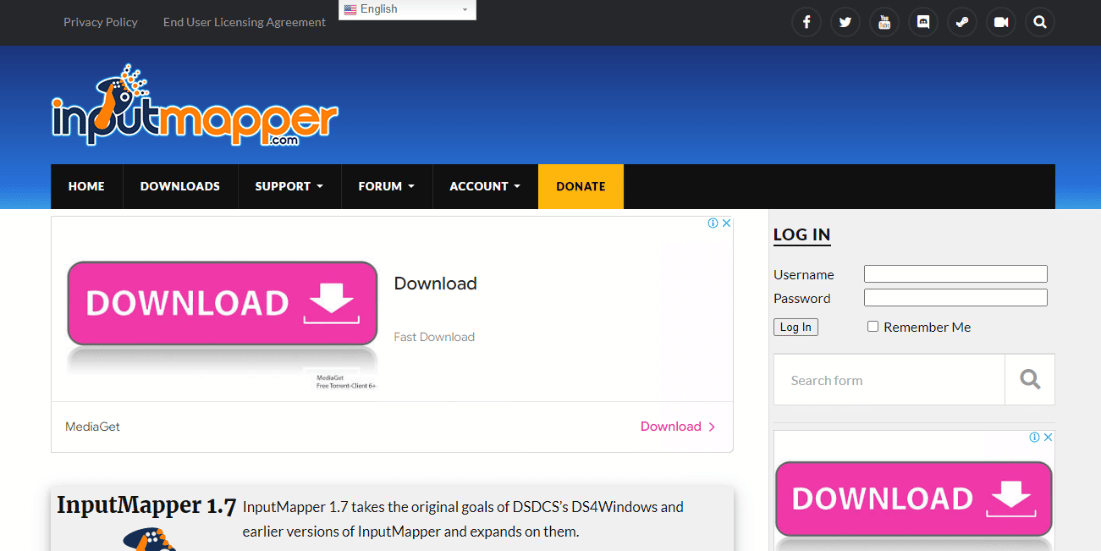
2. بمجرد اكتمال التنزيل ، اتبع التعليمات التي تظهر على الشاشة لإنهاء عملية التثبيت .
الطريقة السادسة: السماح لـ DS4Windows عبر جدار الحماية
قد يمنع جدار الحماية الموجود على جهاز الكمبيوتر الخاص بك DS4Windows من الفتح. يمكن لجدار الحماية وحماية الشبكة حظر تطبيقات الطرف الثالث ؛ لذلك ، من المهم أن تمرر البرنامج عبر جدار الحماية ولكي تفعل ذلك يمكنك اتباع الخطوات الواردة أدناه:
1. افتح إعدادات Windows وحدد إعداد التحديث والأمان .
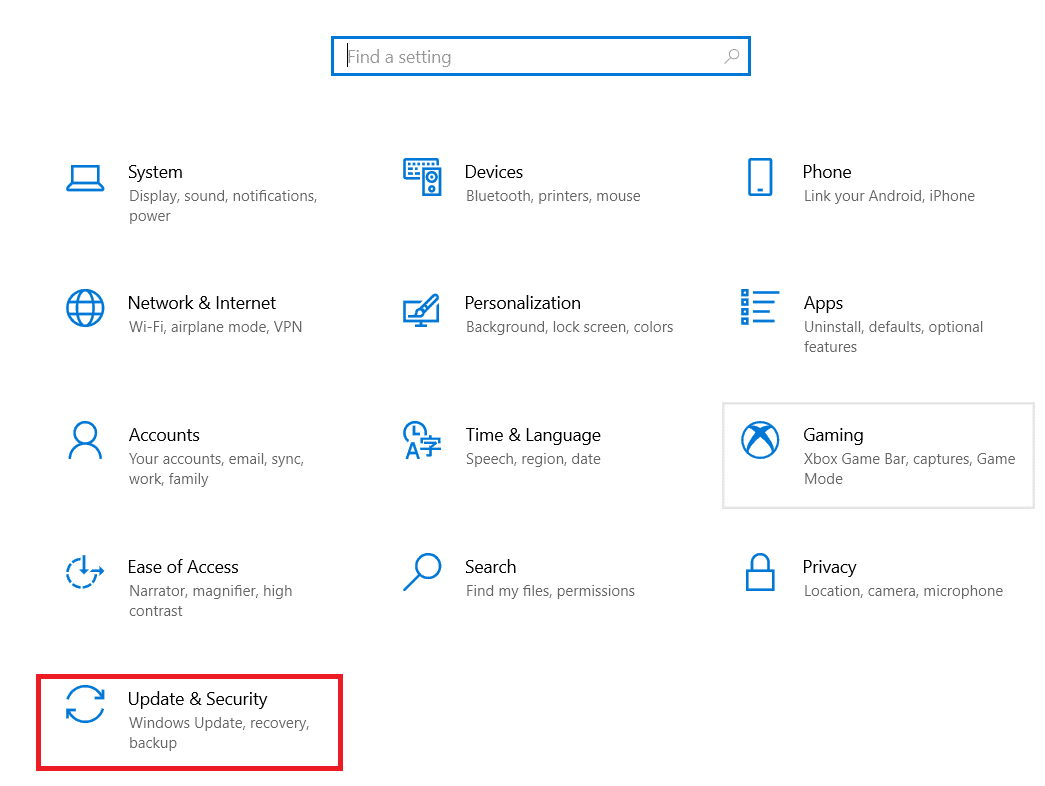
2. انقر فوق Windows Security في الجزء الأيمن.
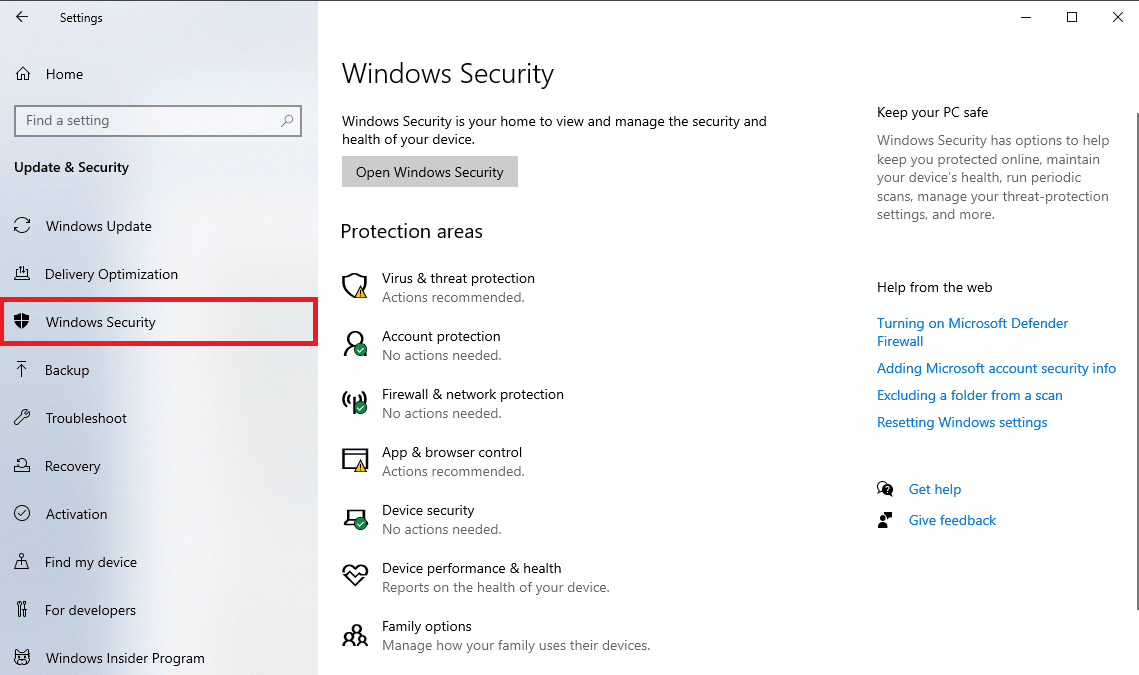
3. الآن ، حدد جدار الحماية وحماية الشبكة .
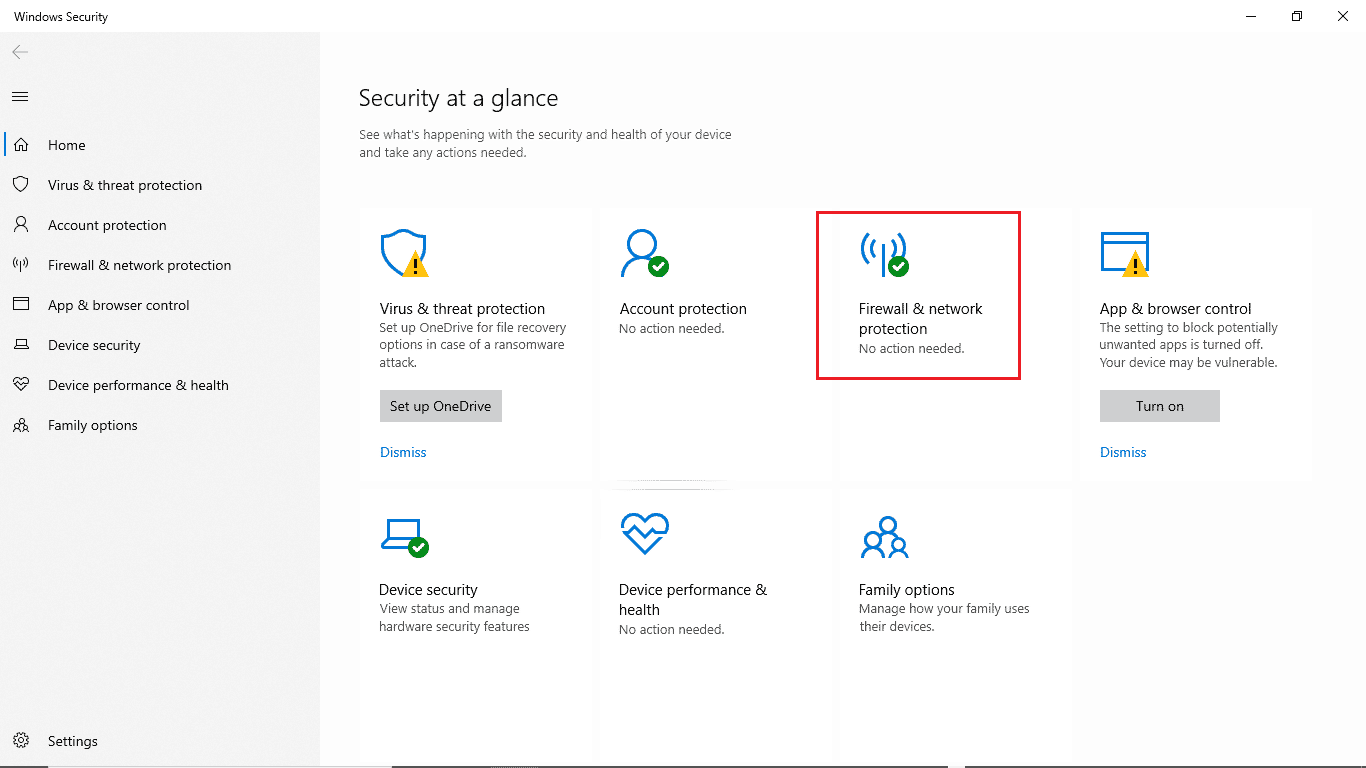
4. انقر فوق خيار السماح لتطبيق من خلال جدار الحماية .
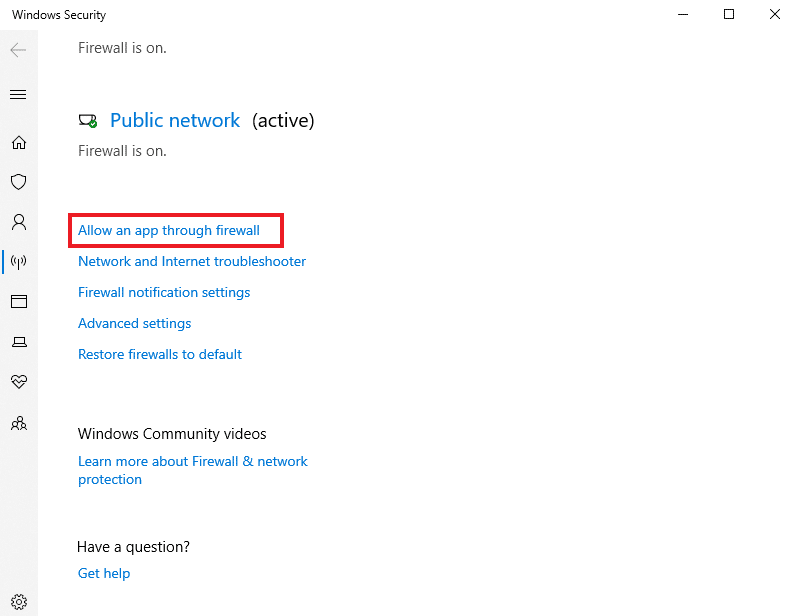
5. الآن ، حدد موقع تطبيق DS4Windows وتأكد من تحديد كل من الصندوقين الخاص والعامة .
6. ثم انقر فوق " موافق " لحفظ التغييرات التي تم إجراؤها.
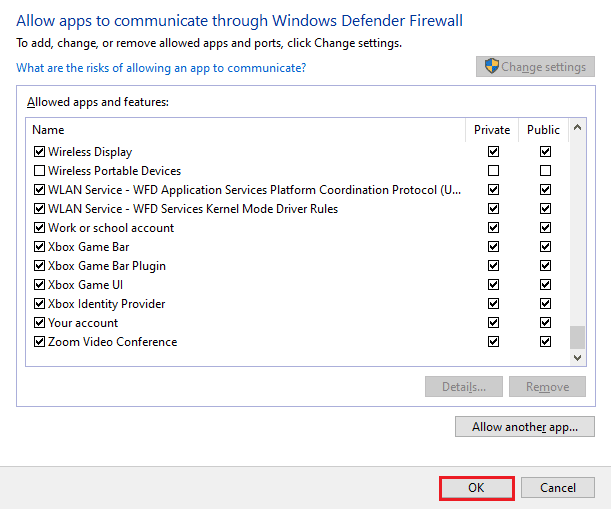
الآن ، يمكنك التحقق لمعرفة ما إذا كان قد تم حل المشكلة على جهاز الكمبيوتر الخاص بك ، وما إذا كان برنامج DS4Windows يعمل بشكل جيد.
اقرأ أيضًا: كيفية تعيين وحدة التحكم على لوحة المفاتيح
الطريقة السابعة: إعادة تثبيت برنامج DS4Windows
إذا كنت لا تزال تكافح من أجل بدء تشغيل DS4 Windows وتسأل نفسك لماذا لا يتم فتح DS4 Windows الخاص بي ، فلدينا حل مثالي لك باسم إعادة تثبيت DS4 Windows. قد يكون الملف الذي تم تنزيله لبرنامج DS4Windows تالفًا أو معطلاً. لذلك ، يمكن أن يساعدك تثبيته مرة أخرى في حل المشكلة. ولكن قبل الشروع في ذلك ، تحتاج أولاً إلى إلغاء تثبيت البرنامج الذي يمكنك القيام به بمساعدة الخطوات التالية:
ملاحظة : قم بتنزيل .NET 5.0 Runtime مسبقًا لتجنب خطأ .NET Runtime.
1. اضغط على مفتاح Windows ، واكتب لوحة التحكم ، وانقر فوق فتح .
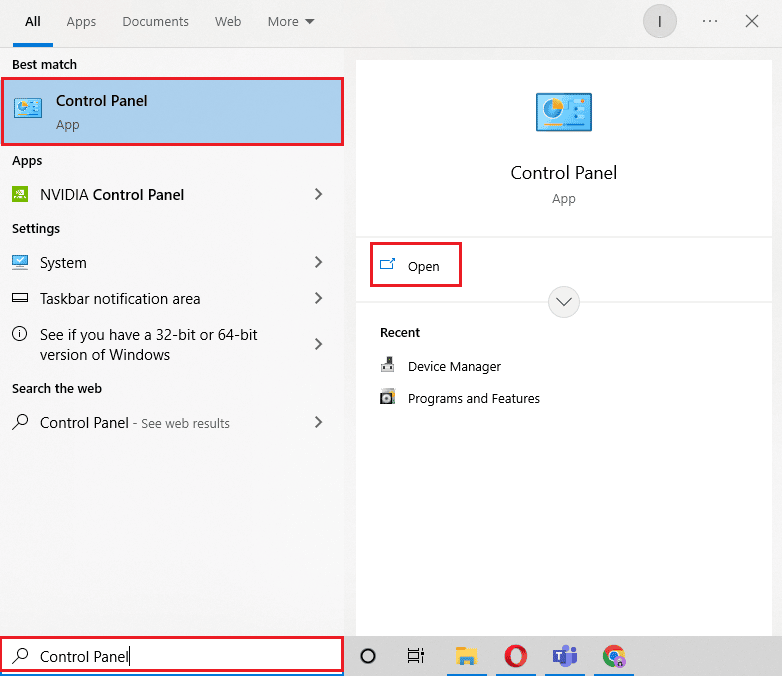
2. قم بتعيين العرض بواسطة> الأيقونات الكبيرة ، ثم انقر فوق البرامج والميزات .
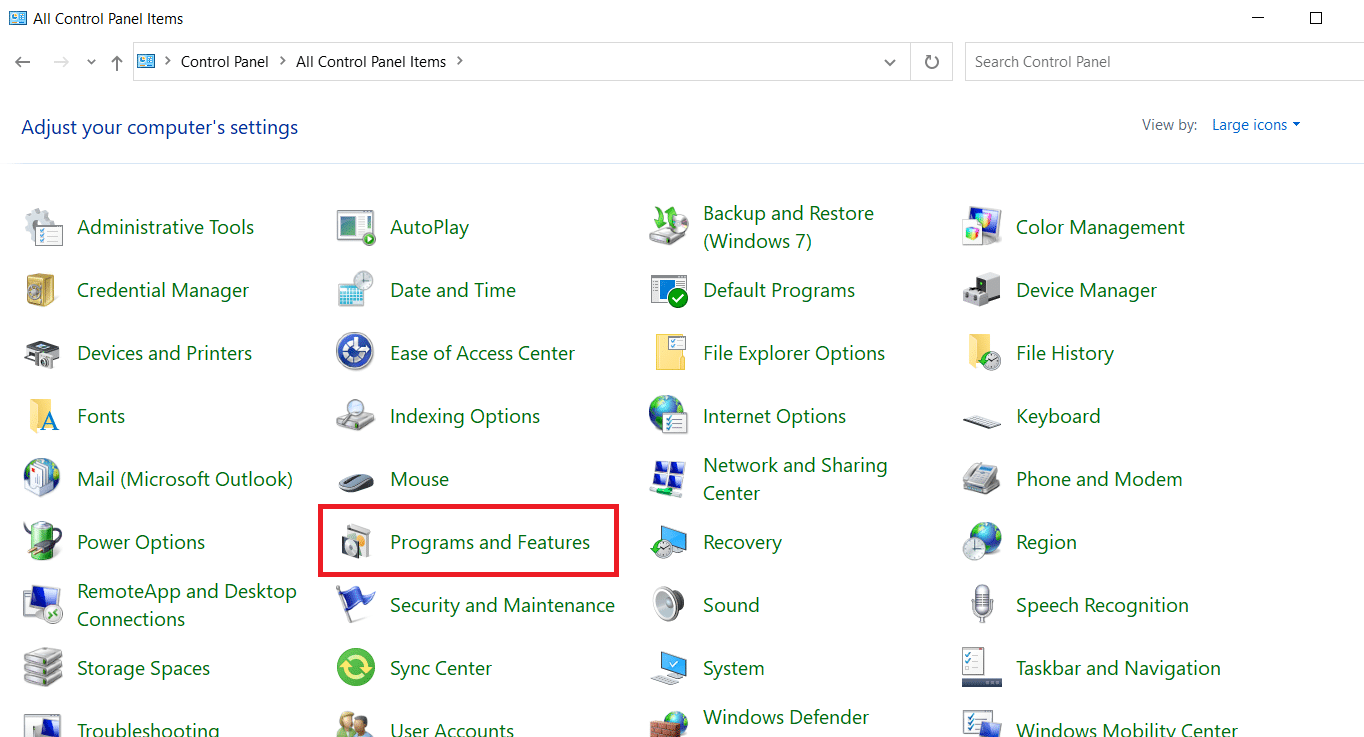
3. حدد موقع برنامج Nefarious Virtual Gamepad Emulation Bus Driver وانقر فوقه لإلغاء تثبيته.
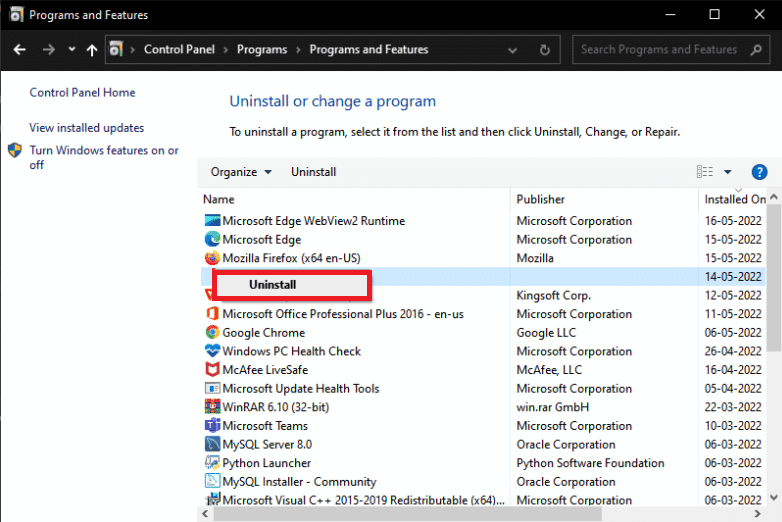
4. الآن ، استعرض للوصول إلى موقع DS4Windows لإزالة جميع الملفات من جهاز الكمبيوتر الخاص بك.
5. بعد ذلك ، ابحث عن ٪ Appdata٪ في File Explorer واضغط على Enter .
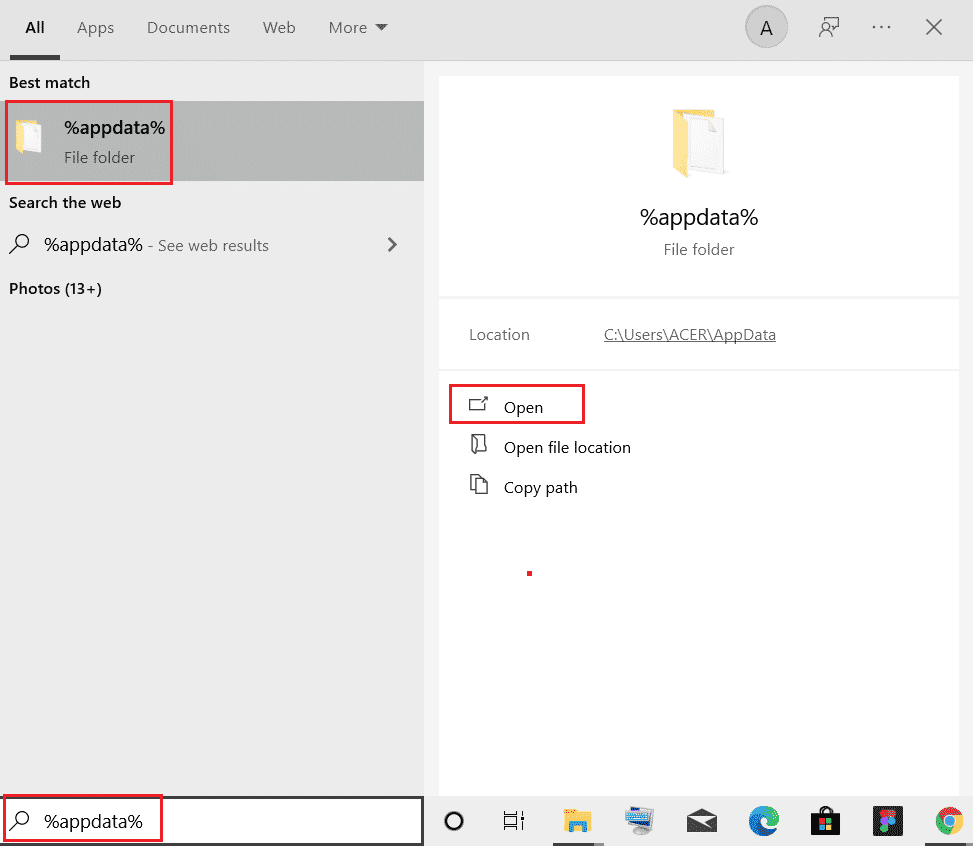
6. الآن ، في دليل التجوال ، احذف مجلد DS4Windows .
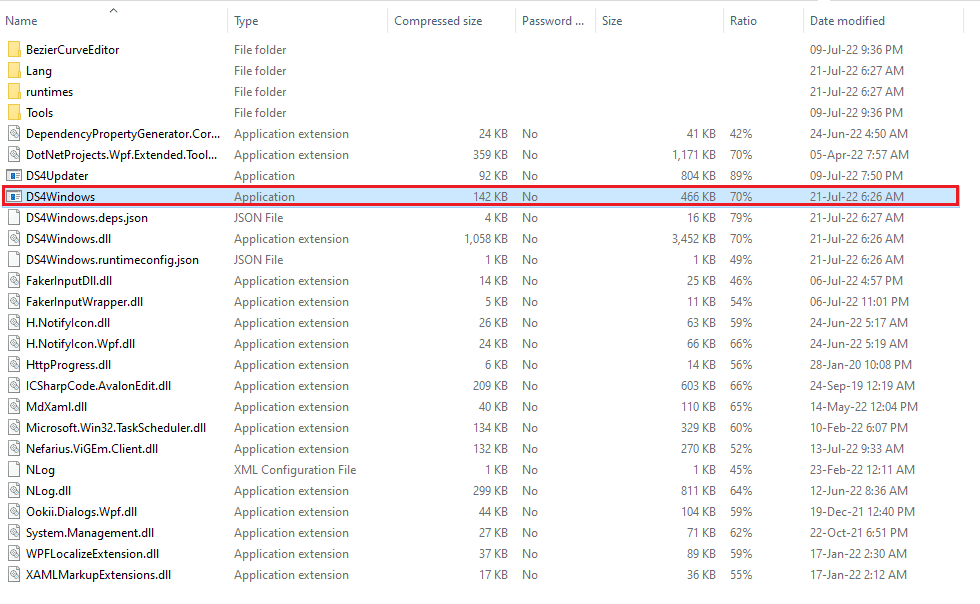
7. بمجرد إلغاء تثبيت البرنامج ، افتح المتصفح وقم بتنزيل DS4Windows.
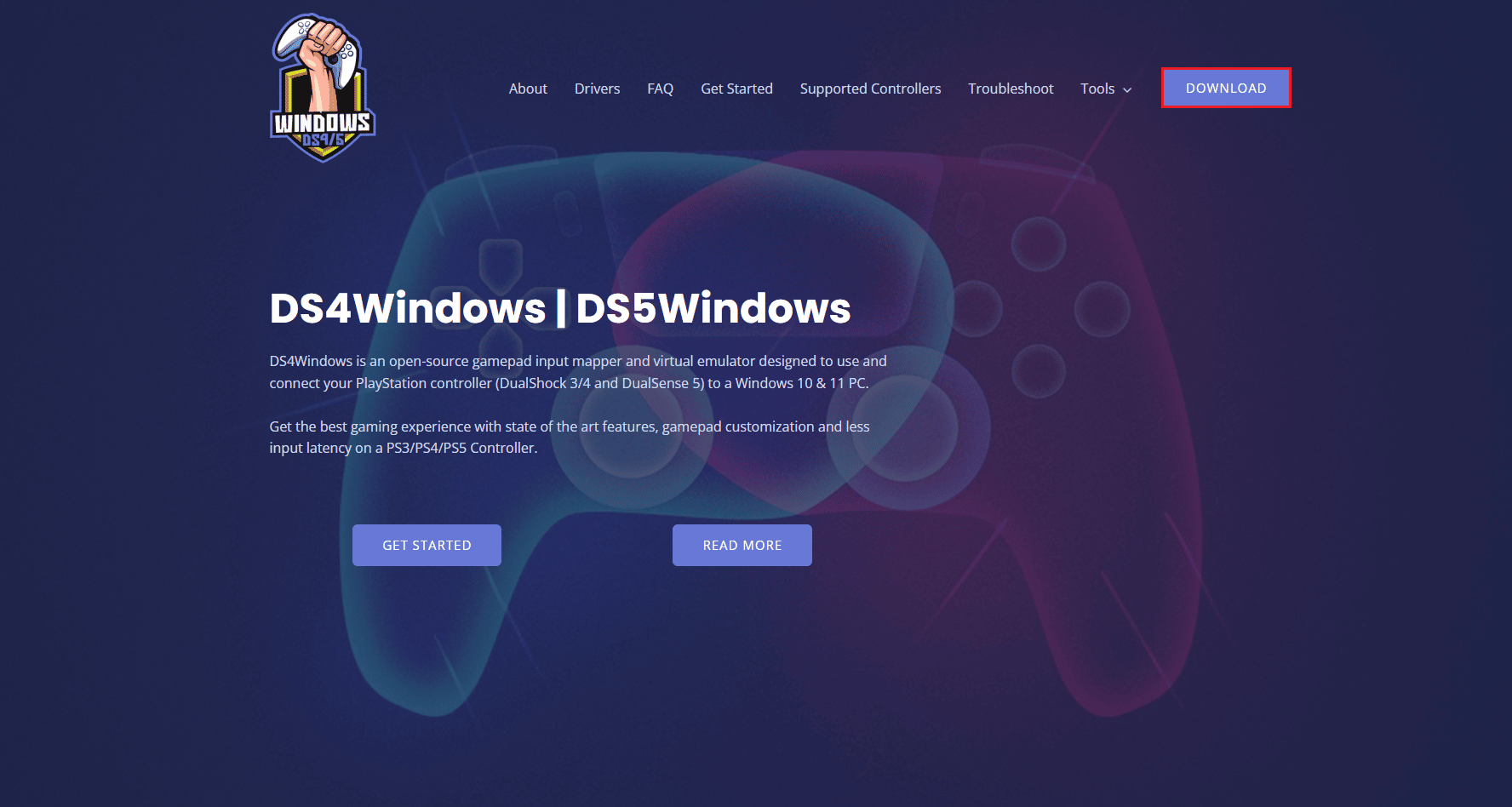
8. الآن ، قم باستخراج الملف المضغوط الذي تم تنزيله من DS4Windows.
9. افتح المجلد وانقر نقرًا مزدوجًا على DS4Windows .
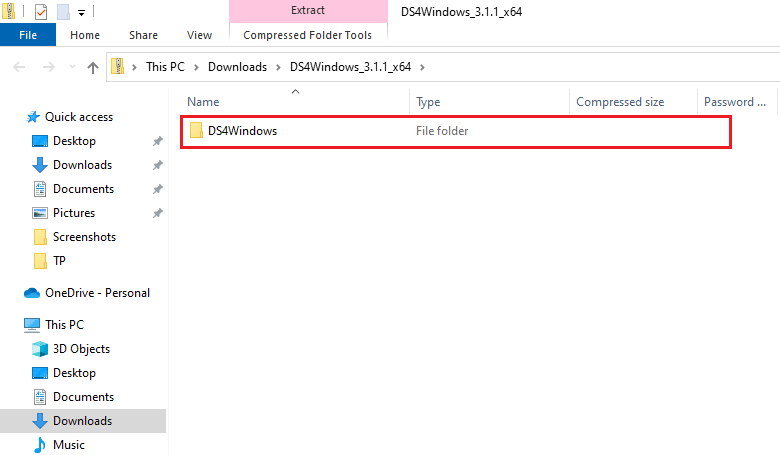
10. بعد ذلك ، حدد بيانات التطبيق لحفظ الملفات الشخصية والإعدادات.
11. الآن ، اتبع التعليمات التي تظهر على الشاشة لإنهاء عملية تثبيت DS4Windows .
12. بعد ذلك ، في علامة التبويب Settings (الإعدادات) ، حدد Hide DS4 Controller لمشكلات اتصال الإدخال المزدوج.
تحقق الآن من أن DS4 Windows غير قادر على فتح مشكلة ومعرفة ما إذا كان قد تم حلها.
اقرأ أيضًا: إصلاح وحدة تحكم PS4 باللون الأبيض
الأسئلة المتداولة (FAQs)
س 1. لماذا لا يتم تشغيل DS4Windows الخاص بي؟
الجواب. أحد الأسباب الشائعة وراء عدم فتح DS4 Windows وعدم القدرة على اكتشاف PS4 هو ما إذا تم تعطيل وحدة التحكم .
س 2. هل يعمل DS4 Windows على نظام التشغيل Windows 11؟
الجواب. نعم ، يعمل DS4 Windows على Windows 11. ومع ذلك ، من المهم التحقق من متطلبات النظام قبل تشغيله على Windows.
س 3. أين يمكنني العثور على DS4 Windows مثبتًا على جهاز الكمبيوتر الخاص بي؟
الجواب. يمكنك العثور على مجلد DS4 Windows المثبت في مجلد AppData أو مجلد البرنامج في نظامك .
س 4. لماذا يتعذر على نظام DS4 Windows على نظامي التعرف على وحدة التحكم؟
الجواب. إذا كان DS4 Windows على جهاز الكمبيوتر الخاص بك غير قادر على التعرف على وحدة التحكم ، فمن المحتمل أن يكون ذلك بسبب الإصدار القديم من وحدة التحكم . لذلك ، لجعله يمكن التعرف عليه بواسطة DS4 ، تأكد من تحديث برنامج وحدة التحكم الخاصة بك بأحدث إصدار.
س 5. ماذا سيحدث إذا قمت بإعادة ضبط جهاز التحكم في PS4؟
الجواب. في حالة إعادة تعيين جهاز التحكم في PS4 ، فسيتم مسح ذاكرة وحدة التحكم وستحل أيضًا أي مشكلات متعلقة بها.
مُستَحسَن:
- كيفية إلغاء حظر شخص ما على TikTok
- إصلاح خطأ وحدة التحكم على الجهاز IDE Ideport
- إصلاح وحدة تحكم PS4 لن يتم توصيلها بوحدة التحكم
- إصلاح فشل نوع NAT على PS4
نأمل أن يساعدك دليلنا حول كيفية إصلاح DS4 Windows في فتح المشكلة بطرق متعددة لإصلاحها. أيضًا ، أخبرنا بأي من الطرق التي أرشدتك أكثر. إذا كان لديك المزيد من الاستفسارات أو الاقتراحات لتقديمها ، فاترك تعليقًا أدناه.
